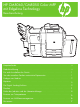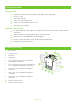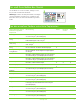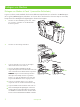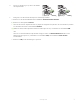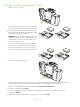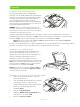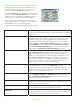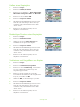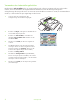HP CM8060/CM8050 Color MFP mit Edgeline Technology Benutzerschulung Hauptmerkmale . . . . . . . . . . . . . . . . . . . . . . . . . . . . . . . . . . . . . . . . . . . . . . ii Produkteinführung . . . . . . . . . . . . . . . . . . . . . . . . . . . . . . . . . . . . . . . . . . . . . ii Ein- und Ausschalten des Geräts . . . . . . . . . . . . . . . . . . . . . . . . . . . . . . . . . . . 1 Von den einzelnen Fächern unterstützte Papiersorten . . . . . . . . . . . . . . . . . . . . . 1 Einlegen von Medien . .
Hauptmerkmale Funktionalität • • • • • • Kopieren vom automatischen Vorlageneinzug (ADF) oder Vorlagenglas Drucken von PC Faxen (falls aktiviert) Scannen und an E-Mail senden Scannen und an Netzwerkordner senden Jobspeicherung und Abruf Edgeline-Technologie • Die Tintenstrahltechnologie Edgeline verteilt die Tinte über sechs Druckköpfe über die gesamte Seitenbreite • • • • Fünf Tintenpatronen (Cyan, Magenta, Gelb, Schwarz, Binder) Binder verbessert die Bildschärfe und -beständigkeit Druckt je nach Seit
Ein- und Ausschalten des Geräts Um das Gerät ein- und auszuschalten, betätigen Sie die Ein/Aus-Taste im Bedienfeld des Geräts. Warnung! Sie dürfen den Hauptnetzschalter erst betätigen oder das Netzkabel vom Netz trennen, nachdem Sie das Gerät über die Ein/Aus-Taste im Bedienfeld ausgeschaltet haben.
Einlegen von Medien Einlegen von Medien in Fach 1 (manuelles Zufuhrfach) Legen Sie in dieses Fach Standard- oder benutzerdefinierte Papierformate ein. Es kann bis zu 80 Blatt Papier mit 75 g/m2 (20 lb-Briefpapier) aufnehmen. Sie können dieses Fach auch für schwerere Papiere verwenden, beispielsweise für HP Edgeline-Hochglanzpapier oder Broschürenpapier. 1 Schieben Sie die Fachhalterung nach oben, ziehen Sie sie heraus, und ziehen Sie anschließend die Erweiterung heraus.
4 Passen Sie die Führung so an, dass sie die Ränder des Papiers berührt. 5 Konfigurieren Sie das Fach für die Papiersorte und das Papierformat. a. Berühren Sie auf dem Home-Bildschirm die Schaltfläche Verbrauchsmaterialstatus. b. Berühren Sie die Registerkarte Fächer. c. Wenn für das Fach ein Papierformat und eine Papiersorte aufgelistet wird, das bzw. die nicht korrekt ist, berühren Sie den Namen des Fachs und anschließend Ändern. d.
Einlegen von Medien in die Fächer 2, 3 und 4 1 Öffnen Sie Fach 2, 3 oder 4. 2 Legen Sie ganze Stapel Papier auf einmal ein. Legen Sie die lange Seite immer entlang der Vorderseite des Fachs. ○ Legen Sie das Papier mit Briefkopf oder das vorgelochte Papier mit der zu bedruckenden Seite nach oben und mit dem oberen Rand nach links zeigend ein.
Kopieren Kopieren vom Vorlageneinzug Der Vorlageneinzug kann höchstens 100 Blatt Papier aufnehmen. Legen Sie das Originaldokument mit der Druckseite nach oben in den Vorlageneinzug. Die Oberkante muss dabei in Richtung der Rückseite des Vorlageneinzugs liegen bzw. zuerst in den Zufuhrschacht eingezogen werden. Bei beidseitigen Originalen legen Sie die erste Seite des Originals nach oben. Passen Sie die Papierführungen so an, dass sie die Seiten des Originaldokuments berühren.
Passen Sie die Kopiereinstellungen an. Das Gerät bietet mehrere Funktionen, anhand derer Sie die Ausgabe der Kopien optimieren können. Diese Funktionen stehen auf dem Bildschirm Kopie zur Verfügung. HP CM8060 Color MFP with Edgeline Technology Der Bildschirm Kopie besteht aus einer Reihe von Seiten. Berühren Sie auf der ersten Seite Weitere Optionen, um die nächste Seite zu öffnen. Berühren Sie anschließend die Pfeiltasten nach oben oder nach unten, um durch die anderen Seiten zu blättern.
Heften eines Kopierjobs 1 Berühren Sie Kopie. 2 Berühren Sie Heften/Sortieren. 3 Berühren Sie eine Heftoption --- Keine, Oben links, Oben links schräg, Zwei links oder Drei links. 4 Berühren Sie die Schaltfläche OK. 5 Berühren Sie Kopieren starten. 6 Mit Hilfe der Bedienfeldmeldungen können Sie den Status des Jobs nachverfolgen. Wenn die Kopie verarbeitet wurde, kehrt das Gerät in den Status "Bereit" zurück. 7 Berühren Sie das Startseitensymbol, um zum Hauptmenü zurückzukehren.
Verwenden der Joberstellungsfunktion Mit der Option Job erstellen teilen Sie einen komplexen Job in kleinere Segmente auf. Dies ist besonders nützlich, wenn die Anzahl der im Originaldokument enthaltenen Seiten das Fassungsvermögen des Vorlageneinzugs übersteigt oder wenn Sie Seiten mit unterschiedlichen Formaten in einem Job zusammenfassen möchten, so dass mehrere Kopien angefertigt werden können. 1 Legen Sie das erste Jobsegment in den Vorlageneinzug oder auf das Vorlagenglas.
Die Digital Sending-Funktion An E-Mail senden 1 Legen Sie das Dokument mit der Druckseite nach unten auf das Vorlagenglas, oder legen Sie es mit der Druckseite nach oben in den Vorlageneinzug ein. 2 Berühren Sie auf dem Home-Bildschirm die Schaltfläche E-Mail. 3 Geben Sie bei Aufforderung Ihren Benutzernamen und Ihr Kennwort ein. 4 Füllen Sie die Felder Von:, An: und Betreff: aus. Blättern Sie nach unten, und füllen Sie ggf. die Felder CC:, BCC: sowie das Nachrichtenfeld aus.
Senden einer Faxnachricht mit manueller Nummerneingabe 1 Legen Sie das Dokument mit der Druckseite nach unten auf das Vorlagenglas, oder legen Sie es mit der Druckseite nach oben in den Vorlageneinzug ein. 2 Berühren Sie auf dem Home-Bildschirm das Symbol FAX. Sie werden evtl. aufgefordert, einen Benutzernamen und ein Kennwort einzugeben. 3 Berühren Sie Weitere Optionen. Stellen Sie sicher, dass die Einstellungen unter Original beschreiben mit den Einstellungen des Originals übereinstimmen.
Drucken Beidseitiges Drucken (Duplex) 1 Klicken Sie in Ihrer Anwendung auf Datei, Drucken, und wählen Sie Eigenschaften. 2 Klicken Sie auf die Registerkarte Fertigstellung, und aktivieren Sie anschließend das Kontrollkästchen Beidseitiger Druck. Wenn Sie das Dokument entlang der Oberkante binden möchten, aktivieren Sie Seiten nach oben spiegeln. 2 Auswählen eines Papierformats 1 Klicken Sie in Ihrer Anwendung auf Datei, Drucken, und wählen Sie Eigenschaften.
Auswählen einer Papiersorte 1 Klicken Sie in Ihrer Anwendung auf Datei, Drucken, und wählen Sie Eigenschaften. 2 Klicken Sie auf die Registerkarte Papier/Qualität. 2 3 Klicken Sie auf das Dropdown-Menü Papiersorte, und wählen Sie eine Papiersorte aus. 3 Auswählen eines Ausgabefachs für Druckjobs 1 Klicken Sie in Ihrer Anwendung auf Datei, Drucken, und wählen Sie Eigenschaften. 2 Klicken Sie auf die Registerkarte Ausgabe.
Auswählen von Optionen zum Heften der Ausgabe 1 Klicken Sie in Ihrer Anwendung auf Datei, Drucken, und wählen Sie Eigenschaften. 2 Klicken Sie auf die Registerkarte Ausgabe. 3 Bestimmen Sie anhand des Dropdown-Menüs Ausgabeoptionen, ob der Druckjob geheftet werden soll. Die verfügbaren Ausgabeoptionen hängen vom Zusatzausgabefach oder vom optional installierten Abschlussgerät ab. 2 3 Speichern eines Druckjobs 1 Klicken Sie in Ihrer Anwendung auf Datei, Drucken, und wählen Sie Eigenschaften.
Verwenden einer Druckverknüpfung 1 Klicken Sie in Ihrer Anwendung auf Datei, Drucken, und wählen Sie Eigenschaften. 2 Klicken Sie auf die Registerkarte Druckverknüpfungen. Wählen Sie eine der festgelegten Verknüpfungen oder der benutzerdefinierten Druckverknüpfungen aus, und klicken Sie anschließend auf OK, um den Job mit den spezifischen Druckertreibereinstellungen zu drucken.
Ersetzen von Tintenpatronen 1 Öffnen Sie die Klappe für die Tintenpatrone. 2 Drücken Sie die Patrone nach hinten und dann nach oben, um sie zu lösen. Ziehen Sie sie anschließend gerade heraus. 3 Drücken Sie die neue Patrone gerade hinein, bis sie einrastet. 4 Bitte senden Sie Ihr HP OriginalVerbrauchsmaterial zum Recycling an Hewlett-Packard. www.hp.
Ersetzen von Heftklammermagazinen 1 Öffnen Sie die Hefterklappe. 2 Um die Hefterkassette zu entfernen, ziehen Sie sie am grünen Hebel auf der Vorderseite nach vorn und anschließend gerade heraus. 3 Um das Heftklammermagazin aus der Kassette zu entfernen, drücken Sie die Pfeile auf beiden Seiten nach innen, und ziehen Sie die Kassette nach oben. 4 Setzen Sie das neue Heftklammermagazin in die Hefterkassette ein. Drücken Sie die Kassette gerade nach unten, bis sie einrastet. 16 www.hp.
5 Drücken Sie die Hefterkassette gerade in den Schlitz. 6 Drehen Sie den grünen Hebel nach oben, bis er einrastet. 7 Schließen Sie die Hefterklappe. Ressourcen Informationen zur Produktunterstützung finden Sie unter www.hp.com. • • • Wandposter Kurzübersicht Systemadministratorenhandbuch Unterlagen im Business Support Center der HP-Site: • www.hp.com/support/cm8060edgeline Edgeline-MFP-Simulationen finden Sie auf der HP-Site „Use My MFP“ (auf Englisch): • www.hp.